Si eres un usuario avanzado que depende de Crear archivos PDF Para sus diversas tareas diarias, instalar Editor de PDF Sería lógico. Pero si solo desea combinar algunos documentos escaneados en un PDF en su iPhone, existe una forma más sencilla. Veamos el proceso mediante el cual puede hacer esto.
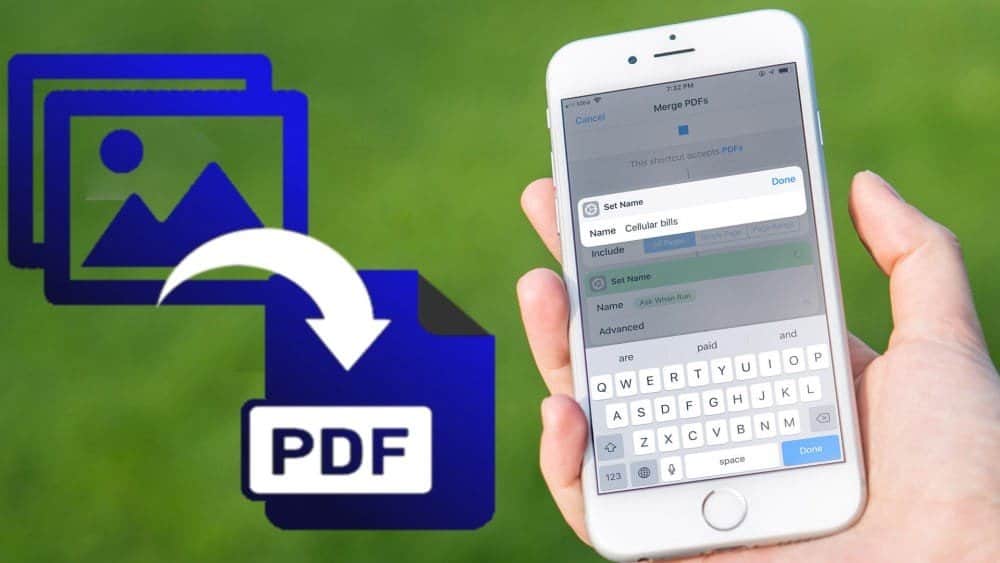
Crear PDF a partir de múltiples imágenes en iPhone
El iPhone tiene un método incorporado para crear archivos PDF, pero solo funciona si sus fotos o documentos ya están en la aplicación Archivos. Entonces, si está intentando crear un PDF de imágenes guardadas en la aplicación Fotos, primero debe copiar los archivos a la aplicación Archivos y luego crear el archivo PDF. El proceso sigue siendo muy simple.
Primero, abra la aplicación Fotos y seleccione todas las fotos o documentos que desee en el archivo PDF. Una vez que haya seleccionado todas las fotos, haga clic en el botón.Enviaren la parte inferior izquierda de la aplicación.
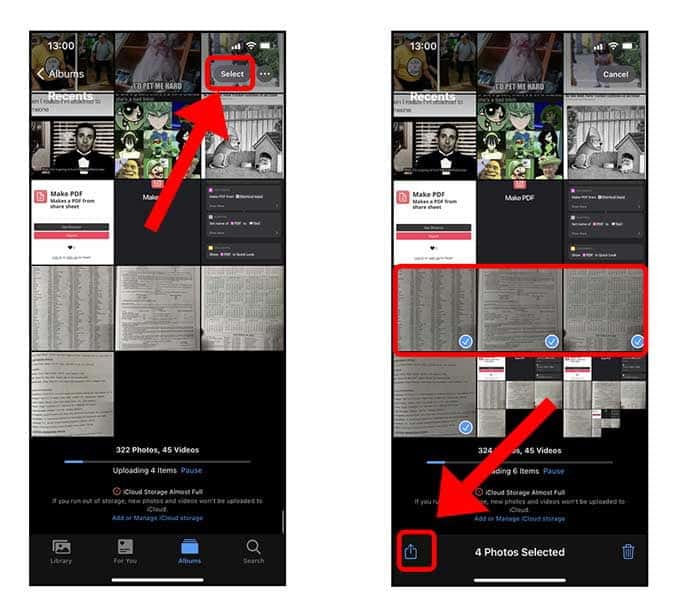
Se mostrará la página de compartir donde puede encontrar acciones rápidas que se pueden realizar en las fotos. toque en "Guardar en archivosPara copiar fotos a la aplicación Archivos. Seleccione un lugar y presione el botón . Guardar en la esquina superior derecha.
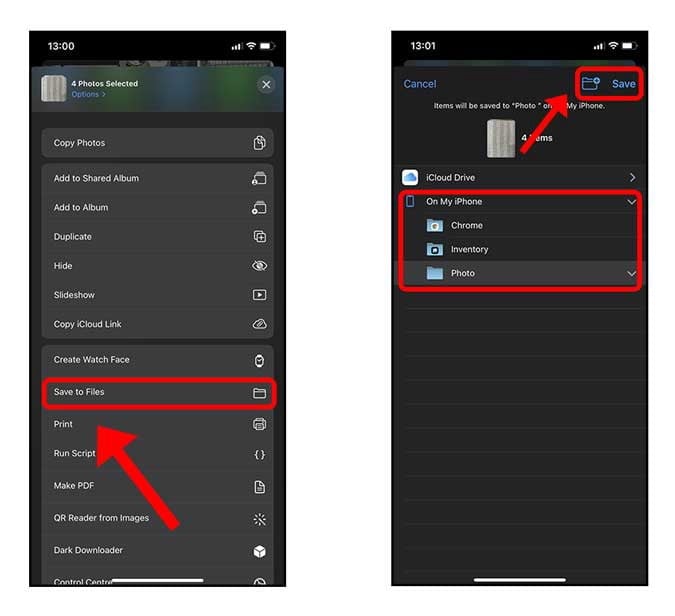
Ahora, abra la aplicación Archivos y navegue hasta la carpeta donde se guardan las fotos.
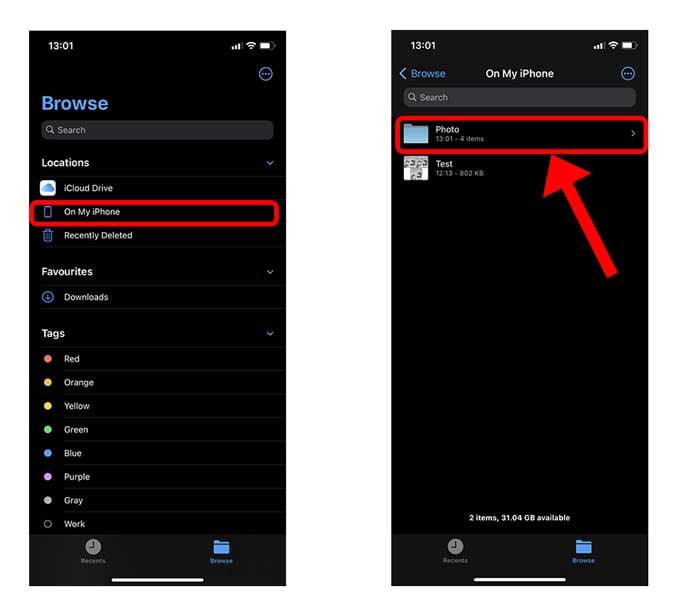
Una vez que encuentre todas las imágenes en la carpeta, puede crear un archivo PDF desde este punto en adelante con solo un clic. Haga clic en el botón Más en la esquina superior derecha. Ahora, haga clic en la opción “تحديدpara comenzar a seleccionar las imágenes que desea agregar al archivo PDF.
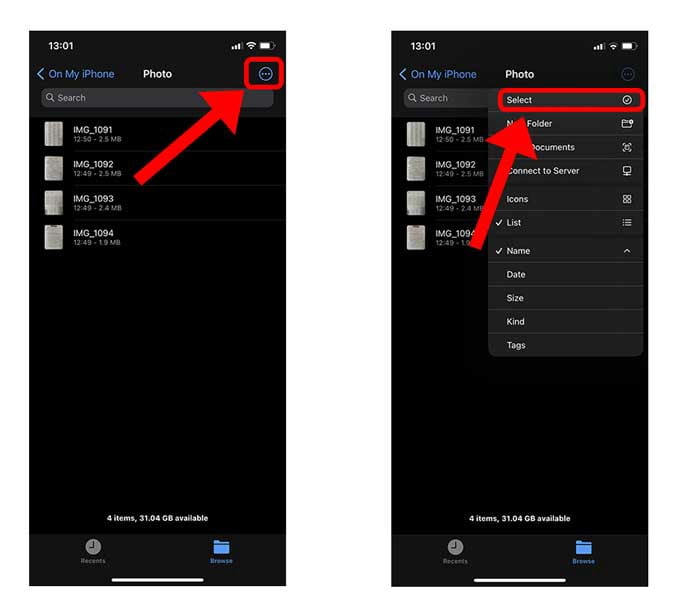
Puede seleccionar tantas fotos como necesite, una vez que haya terminado, haga clic en el botón Más en la esquina inferior derecha de la pantalla. toque en "Crear un archivo PDF.

Verás un nuevo archivo creado en la misma carpeta, es tu PDF con todas las imágenes. Puede compartirlo directamente con sus amigos manteniendo presionado el archivo PDF y presionando Enviar.
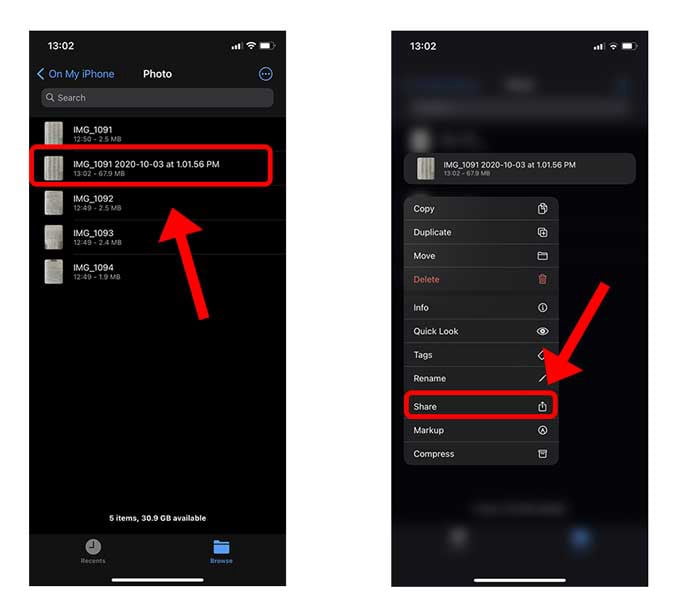
ultimas palabras
Esta fue una forma rápida de crear un PDF a partir de múltiples imágenes en su iPhone. Aunque Apple ha hecho que la funcionalidad esté disponible dentro de la aplicación Archivos, sigue siendo una molestia cuando las imágenes que necesita para crear un PDF están en la aplicación Fotos. Si bien existen aplicaciones de terceros y accesos directos de Siri, nada puede vencer al método integrado. ¿Qué opinas de este método? Déjame saber lo que piensas en los comentarios a continuación o si tienes algún problema.







